信息技术EXCEL教案
- 格式:docx
- 大小:33.70 KB
- 文档页数:12
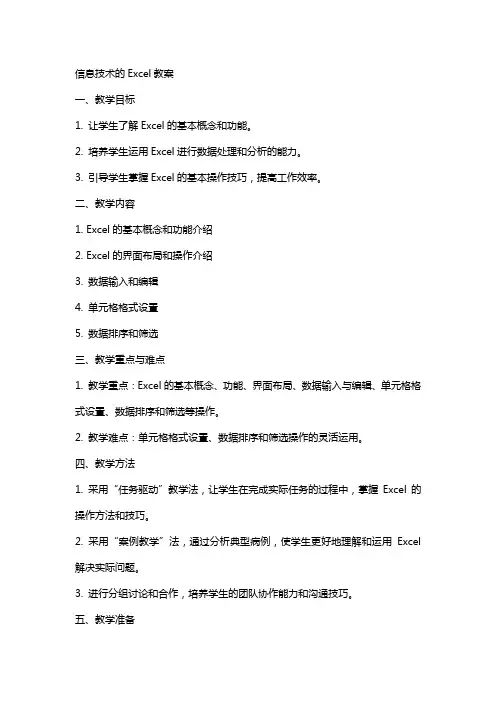
信息技术的Excel教案一、教学目标1. 让学生了解Excel的基本概念和功能。
2. 培养学生运用Excel进行数据处理和分析的能力。
3. 引导学生掌握Excel的基本操作技巧,提高工作效率。
二、教学内容1. Excel的基本概念和功能介绍2. Excel的界面布局和操作介绍3. 数据输入和编辑4. 单元格格式设置5. 数据排序和筛选三、教学重点与难点1. 教学重点:Excel的基本概念、功能、界面布局、数据输入与编辑、单元格格式设置、数据排序和筛选等操作。
2. 教学难点:单元格格式设置、数据排序和筛选操作的灵活运用。
四、教学方法1. 采用“任务驱动”教学法,让学生在完成实际任务的过程中,掌握Excel的操作方法和技巧。
2. 采用“案例教学”法,通过分析典型病例,使学生更好地理解和运用Excel 解决实际问题。
3. 进行分组讨论和合作,培养学生的团队协作能力和沟通技巧。
五、教学准备1. 准备相应的教学课件和案例材料。
2. 确保每台电脑都安装有Excel软件。
3. 准备一些实际的数据处理任务,以便让学生进行实践操作。
六、教学过程1. 导入新课:通过展示实际工作中的数据处理场景,引发学生对Excel学习的兴趣。
2. 讲解与演示:教师讲解Excel的基本概念、功能、界面布局等,并进行操作演示。
3. 实践操作:学生跟随教师步骤进行实践操作,掌握Excel的基本操作。
4. 案例分析:教师展示典型病例,学生分析并运用Excel解决问题。
5. 分组讨论:学生分组讨论任务完成过程中遇到的问题,交流解决方法。
6. 总结与反馈:教师对学生的操作进行点评,解答学生疑问,总结Excel操作要点。
七、课时安排1. 第1课时:Excel的基本概念和功能介绍2. 第2课时:Excel的界面布局和操作介绍3. 第3课时:数据输入和编辑4. 第4课时:单元格格式设置5. 第5课时:数据排序和筛选八、教学评价1. 学生能熟练掌握Excel的基本操作。
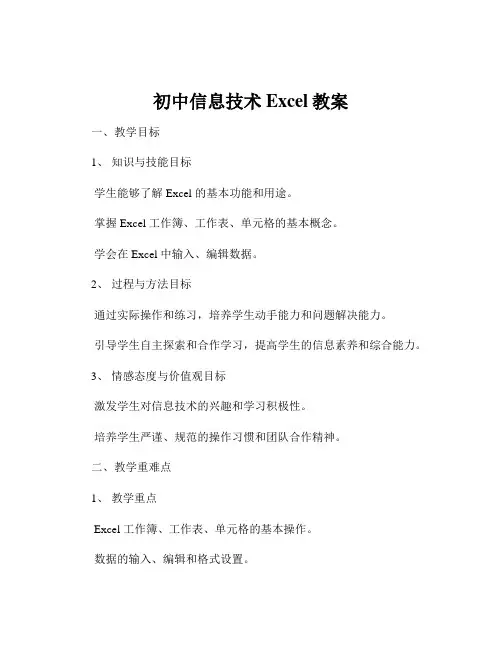
初中信息技术Excel教案一、教学目标1、知识与技能目标学生能够了解 Excel 的基本功能和用途。
掌握 Excel 工作簿、工作表、单元格的基本概念。
学会在 Excel 中输入、编辑数据。
2、过程与方法目标通过实际操作和练习,培养学生动手能力和问题解决能力。
引导学生自主探索和合作学习,提高学生的信息素养和综合能力。
3、情感态度与价值观目标激发学生对信息技术的兴趣和学习积极性。
培养学生严谨、规范的操作习惯和团队合作精神。
二、教学重难点1、教学重点Excel 工作簿、工作表、单元格的基本操作。
数据的输入、编辑和格式设置。
2、教学难点函数的使用和数据的计算。
数据的筛选、排序和图表的制作。
三、教学方法1、讲授法讲解 Excel 的基本概念和操作方法,让学生对知识有初步的了解。
2、演示法通过演示操作过程,让学生更直观地掌握操作技巧。
3、实践法让学生亲自动手操作,加深对知识的理解和掌握。
4、小组合作法组织学生进行小组合作学习,共同完成任务,培养团队合作精神。
四、教学过程1、导入(3 分钟)展示一些用 Excel 制作的表格,如学生成绩表、课程表、销售报表等,引起学生的兴趣。
提问学生在日常生活中是否见过类似的表格,以及这些表格有什么作用。
2、知识讲解(12 分钟)介绍 Excel 的基本功能,如数据处理、数据分析、图表制作等。
讲解工作簿、工作表、单元格的概念,以及它们之间的关系。
演示如何新建、保存、打开 Excel 工作簿。
3、数据输入与编辑(15 分钟)让学生打开一个新的工作表,输入一些简单的数据,如姓名、年龄、成绩等。
演示数据的修改、删除、复制、粘贴等操作。
强调数据输入的规范和准确性。
4、数据格式设置(15 分钟)讲解数据格式的种类,如数值、文本、日期等。
演示如何设置数据的字体、字号、颜色、对齐方式等。
让学生对自己输入的数据进行格式设置,使其更加美观和清晰。
5、函数与计算(20 分钟)介绍常用的函数,如求和函数 SUM、平均值函数 AVERAGE 等。
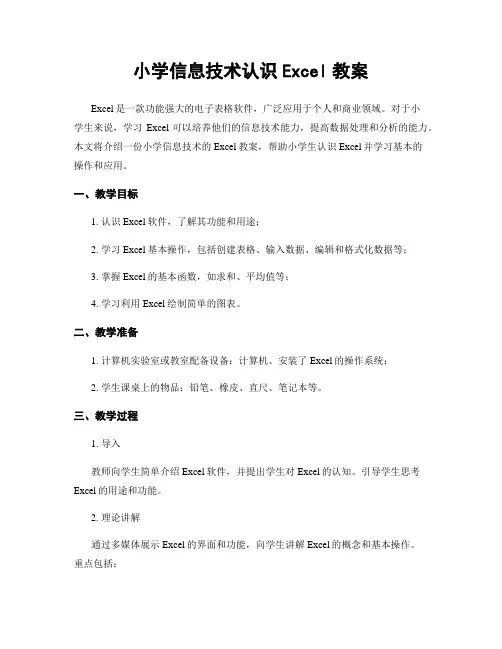
小学信息技术认识Excel教案Excel是一款功能强大的电子表格软件,广泛应用于个人和商业领域。
对于小学生来说,学习Excel可以培养他们的信息技术能力,提高数据处理和分析的能力。
本文将介绍一份小学信息技术的Excel教案,帮助小学生认识Excel并学习基本的操作和应用。
一、教学目标1. 认识Excel软件,了解其功能和用途;2. 学习Excel基本操作,包括创建表格、输入数据、编辑和格式化数据等;3. 掌握Excel的基本函数,如求和、平均值等;4. 学习利用Excel绘制简单的图表。
二、教学准备1. 计算机实验室或教室配备设备:计算机、安装了Excel的操作系统;2. 学生课桌上的物品:铅笔、橡皮、直尺、笔记本等。
三、教学过程1. 导入教师向学生简单介绍Excel软件,并提出学生对Excel的认知。
引导学生思考Excel的用途和功能。
2. 理论讲解通过多媒体展示Excel的界面和功能,向学生讲解Excel的概念和基本操作。
重点包括:- Excel的界面:菜单栏、工具栏、单元格、列标、行标等;- Excel的基本功能:创建表格、输入数据、编辑和格式化数据等;- Excel的基本函数:求和、平均值等;- Excel绘制图表的功能。
3. 操作练习在计算机实验室或学生自己的计算机上进行操作练习。
教师向学生演示基本操作,并要求学生跟随操作。
操作内容包括:- 创建一个新的Excel文档;- 输入数据,并演示如何编辑和格式化数据;- 使用基本函数求和、平均值等;- 绘制简单的图表,如柱状图、折线图等。
4. 实际应用让学生应用所学的Excel知识解决实际问题。
教师提供一些实际问题给学生,要求他们用Excel进行数据处理和分析。
例如:- 某班级学生的考试成绩,求每个学生的总分和平均分;- 某商品的销售数据,统计总销售额和平均销售额;- 某个城市每月的气温数据,绘制折线图以观察温度变化。
5. 总结归纳教师与学生一起总结所学的知识和技能,并强调Excel在信息处理和数据分析方面的重要性。
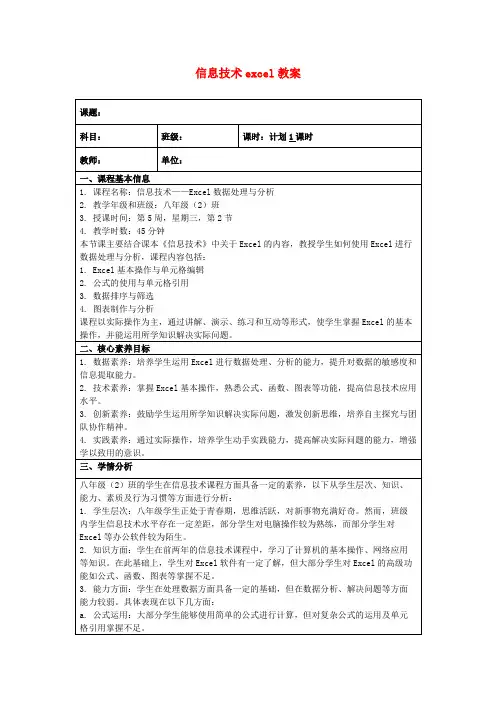
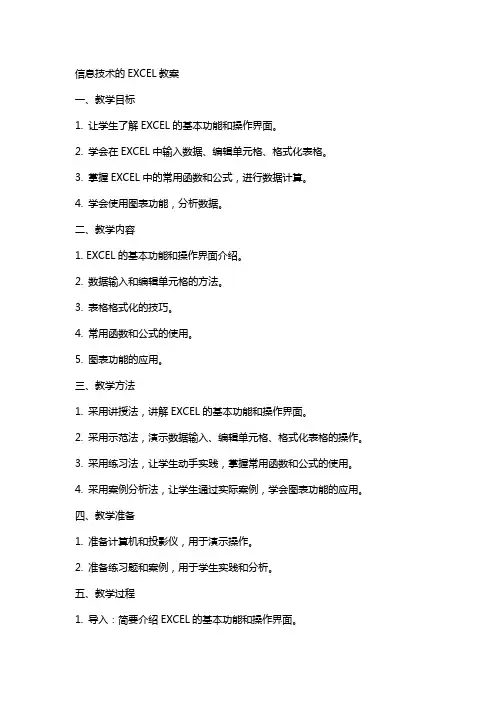
信息技术的EXCEL教案一、教学目标1. 让学生了解EXCEL的基本功能和操作界面。
2. 学会在EXCEL中输入数据、编辑单元格、格式化表格。
3. 掌握EXCEL中的常用函数和公式,进行数据计算。
4. 学会使用图表功能,分析数据。
二、教学内容1. EXCEL的基本功能和操作界面介绍。
2. 数据输入和编辑单元格的方法。
3. 表格格式化的技巧。
4. 常用函数和公式的使用。
5. 图表功能的应用。
三、教学方法1. 采用讲授法,讲解EXCEL的基本功能和操作界面。
2. 采用示范法,演示数据输入、编辑单元格、格式化表格的操作。
3. 采用练习法,让学生动手实践,掌握常用函数和公式的使用。
4. 采用案例分析法,让学生通过实际案例,学会图表功能的应用。
四、教学准备1. 准备计算机和投影仪,用于演示操作。
2. 准备练习题和案例,用于学生实践和分析。
五、教学过程1. 导入:简要介绍EXCEL的基本功能和操作界面。
2. 新课:讲解数据输入和编辑单元格的方法。
3. 示范:演示表格格式化的技巧。
4. 练习:让学生动手实践,输入数据、编辑单元格、格式化表格。
5. 讲解:讲解常用函数和公式的使用。
6. 示范:演示图表功能的应用。
7. 练习:让学生动手实践,使用图表功能分析数据。
8. 总结:回顾本节课所学内容,强调重点和难点。
9. 作业:布置练习题和案例,让学生巩固所学知识。
六、教学评估1. 课堂练习:通过实时操作练习,评估学生对EXCEL基本操作的掌握程度。
2. 作业批改:对学生的练习题和案例进行批改,评估学生对知识的应用能力。
3. 小组讨论:观察学生在小组讨论中的表现,评估学生的合作能力和问题解决能力。
七、教学拓展1. 介绍EXCEL的高级功能,如数据透视表、宏等。
2. 讲解EXCEL在实际工作中的应用场景,如财务报表、数据分析等。
3. 推荐学生参加相关的EXCEL培训课程或自学资源。
八、教学反馈1. 学生反馈:收集学生对教学内容、教学方法、作业难度等方面的意见,以便进行教学调整。
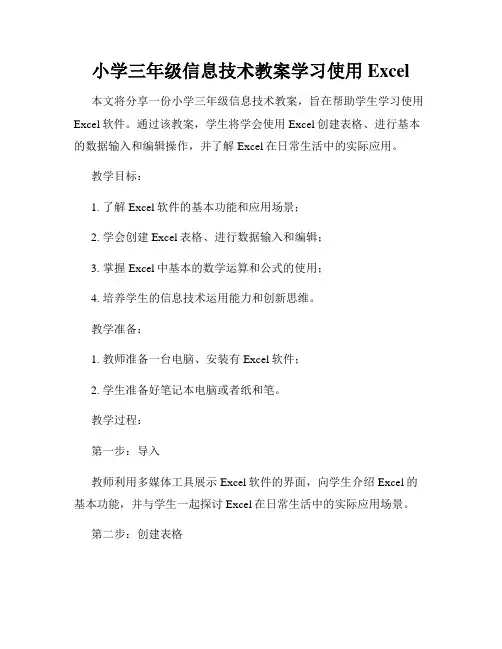
小学三年级信息技术教案学习使用Excel 本文将分享一份小学三年级信息技术教案,旨在帮助学生学习使用Excel软件。
通过该教案,学生将学会使用Excel创建表格、进行基本的数据输入和编辑操作,并了解Excel在日常生活中的实际应用。
教学目标:1. 了解Excel软件的基本功能和应用场景;2. 学会创建Excel表格、进行数据输入和编辑;3. 掌握Excel中基本的数学运算和公式的使用;4. 培养学生的信息技术运用能力和创新思维。
教学准备:1. 教师准备一台电脑、安装有Excel软件;2. 学生准备好笔记本电脑或者纸和笔。
教学过程:第一步:导入教师利用多媒体工具展示Excel软件的界面,向学生介绍Excel的基本功能,并与学生一起探讨Excel在日常生活中的实际应用场景。
第二步:创建表格1. 教师向学生演示如何创建一个简单的Excel表格,包括表头和各个列的名称。
2. 学生根据教师的演示,自行创建一个表格,并完成表头和列名的填写。
第三步:数据输入和编辑1. 教师演示如何在Excel表格中输入数据,并进行基本的编辑操作,如删除、插入、复制等。
2. 学生根据教师的演示,自行在表格中输入数据,并进行必要的编辑操作。
第四步:数学运算和公式的使用1. 教师向学生介绍Excel中的基本数学运算功能,如加法、减法、乘法、除法等。
2. 学生完成一些简单的数学运算,在Excel表格中使用基本公式计算结果,并填写到相应的单元格中。
第五步:实际应用案例1. 教师以实际应用案例为例,展示如何使用Excel进行数据统计和分析。
2. 学生分组合作,选择一个实际问题,使用Excel进行数据统计和分析,并在班级内分享自己的成果。
第六步:巩固与拓展1. 教师总结本节课的学习内容,强调学生掌握的重点和难点。
2. 学生完成一些巩固性的练习,并选择一个自己感兴趣的主题,将其应用到Excel中。
教学反思:在本次教学中,教师通过演示和实践的教学方法,帮助学生学习使用Excel软件的基本功能和应用。
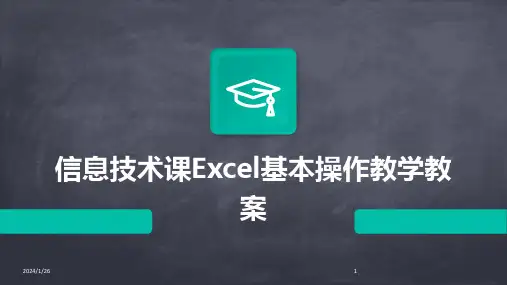
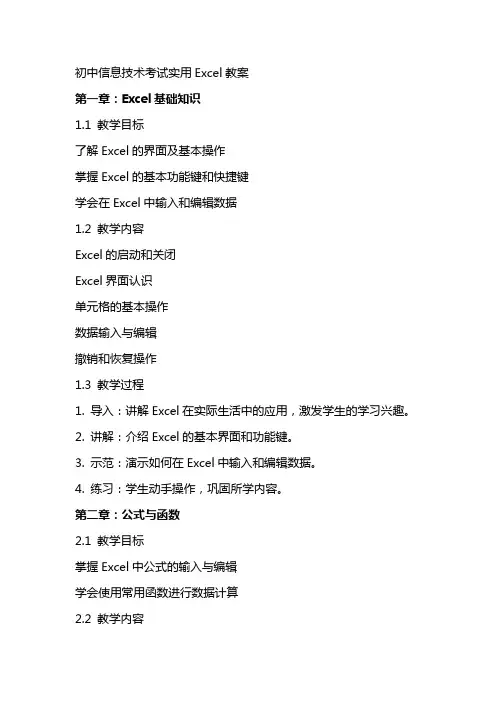
初中信息技术考试实用Excel教案第一章:Excel基础知识1.1 教学目标了解Excel的界面及基本操作掌握Excel的基本功能键和快捷键学会在Excel中输入和编辑数据1.2 教学内容Excel的启动和关闭Excel界面认识单元格的基本操作数据输入与编辑撤销和恢复操作1.3 教学过程1. 导入:讲解Excel在实际生活中的应用,激发学生的学习兴趣。
2. 讲解:介绍Excel的基本界面和功能键。
3. 示范:演示如何在Excel中输入和编辑数据。
4. 练习:学生动手操作,巩固所学内容。
第二章:公式与函数2.1 教学目标掌握Excel中公式的输入与编辑学会使用常用函数进行数据计算2.2 教学内容公式的输入与编辑单元格引用常用函数(如SUM、AVERAGE、COUNT等)2.3 教学过程1. 导入:讲解公式和函数在Excel中的应用。
2. 讲解:介绍公式的输入与编辑方法,讲解单元格引用。
3. 示范:演示如何使用常用函数进行数据计算。
4. 练习:学生动手操作,掌握公式和函数的使用。
第三章:数据排序与筛选3.1 教学目标学会在Excel中进行数据排序掌握数据筛选的方法3.2 教学内容数据排序:升序排序、降序排序数据筛选:自动筛选、高级筛选3.3 教学过程1. 导入:讲解数据排序和筛选在实际应用中的重要性。
2. 讲解:介绍数据排序和筛选的方法。
3. 示范:演示如何进行数据排序和筛选。
4. 练习:学生动手操作,运用数据排序和筛选功能。
第四章:图表的使用4.1 教学目标掌握Excel中图表的类型及特点学会创建和编辑图表4.2 教学内容柱状图、折线图、饼图等常用图表类型图表的创建和编辑:图表、坐标轴、图例等4.3 教学过程1. 导入:讲解图表在数据展示中的应用。
2. 讲解:介绍不同类型的图表及特点。
3. 示范:演示如何创建和编辑图表。
4. 练习:学生动手操作,制作不同类型的图表。
第五章:数据透视表5.1 教学目标了解数据透视表的概念和作用学会创建和应用数据透视表5.2 教学内容数据透视表的概述创建数据透视表:数据源、透视表字段等数据透视表的编辑和应用5.3 教学过程1. 导入:讲解数据透视表在数据分析中的应用。
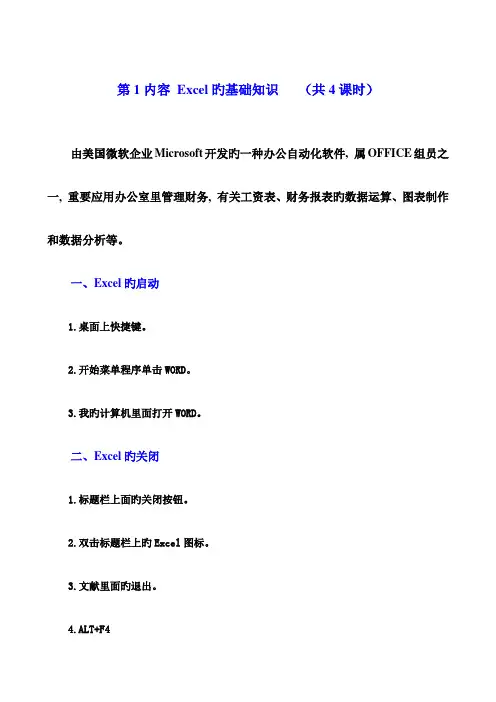
第1内容Excel旳基础知识(共4课时)由美国微软企业Microsoft开发旳一种办公自动化软件, 属OFFICE组员之一, 重要应用办公室里管理财务, 有关工资表、财务报表旳数据运算、图表制作和数据分析等。
一、Excel旳启动1.桌面上快捷键。
2.开始菜单程序单击WORD。
3.我旳计算机里面打开WORD。
二、Excel旳关闭1.标题栏上面旳关闭按钮。
2.双击标题栏上旳Excel图标。
3.文献里面旳退出。
4.ALT+F4三、Excel工作介面旳构成由标题栏、常用工具栏、格式工具栏、编辑栏、工作区、垂直滚动条、水平滚动条、列表、行号、状态栏等构成。
四、工具栏旳显示和隐藏标题栏、常用工具栏、格式工具栏旳显示和隐藏同WORD里面同样。
编辑栏、工作区、垂直滚动条、水平滚动条、列表、行号、状态栏: 单击选项/视图, 可显示和隐藏。
五、工作薄、工作表、单元格旳构成工作薄: 是由工作表构成, 相称于一种帐本, 由1-255张工作表成, Excel 默认旳工作表为3张, 创立旳文献扩展名为*.Xls。
工作表:是存储和处理数据最重要旳单元, 由256列, 65536行构成。
单元格:由列标和行号构成, 每一种单元格均有它旳名字, 它旳名字显示在名称框里。
如:A1、B2等单元格。
六、光标在工作区中旳移动1.直接用鼠标单击。
2.按上下左右光标键移动。
3.CTRL+向右光标可以回到这张工作表旳最右侧。
4.CTRL+向左光标可以回到这张工作表旳最左侧。
5.CTRL+向上光标可以回到这张工作表旳最上面。
5.CTRL+向下光标可以回到这张工作表旳最下面。
七、文献旳新建、打开、保留同WORD里面同样。
〖课后作业〗1.反复练习Excel工具栏旳显示和隐藏。
2.在Excel里练习默认工作表旳设置。
3.在Excel里练习显示和隐藏网格线以及网格线颜色旳设置。
德语教育:第2内容数据旳输入及工作表旳选定(共4课时)一、Excel数字旳输入在单元格里面输入数据, 编辑栏上面旳对号体现确定, 错号体现取消;或按回车键体现确定, ESC键体现取消。
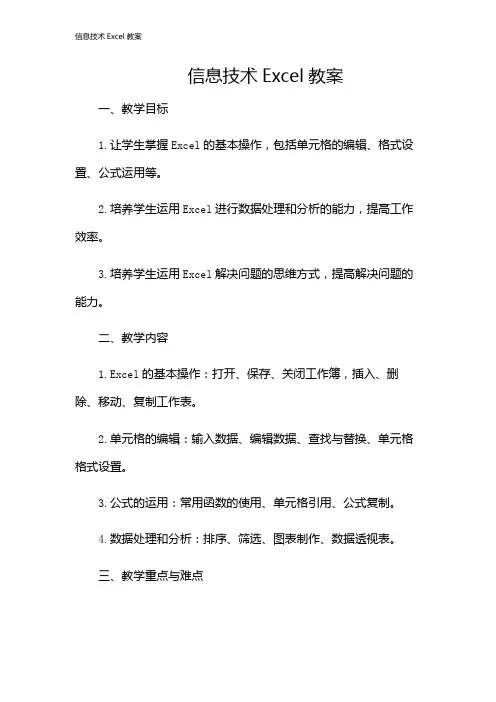
信息技术Excel教案一、教学目标1.让学生掌握Excel的基本操作,包括单元格的编辑、格式设置、公式运用等。
2.培养学生运用Excel进行数据处理和分析的能力,提高工作效率。
3.培养学生运用Excel解决问题的思维方式,提高解决问题的能力。
二、教学内容1.Excel的基本操作:打开、保存、关闭工作簿,插入、删除、移动、复制工作表。
2.单元格的编辑:输入数据、编辑数据、查找与替换、单元格格式设置。
3.公式的运用:常用函数的使用、单元格引用、公式复制。
4.数据处理和分析:排序、筛选、图表制作、数据透视表。
三、教学重点与难点1.教学重点:Excel的基本操作、单元格的编辑、公式的运用、数据处理和分析。
2.教学难点:单元格引用、公式复制、数据透视表的使用。
四、教学方法1.讲授法:讲解Excel的基本操作、单元格的编辑、公式的运用、数据处理和分析。
2.演示法:通过实际操作演示Excel的基本操作、单元格的编辑、公式的运用、数据处理和分析。
3.练习法:让学生通过实际操作练习Excel的基本操作、单元格的编辑、公式的运用、数据处理和分析。
五、教学步骤1.导入新课:通过实际案例引入Excel的应用场景,激发学生的学习兴趣。
2.讲解Excel的基本操作:打开、保存、关闭工作簿,插入、删除、移动、复制工作表。
3.讲解单元格的编辑:输入数据、编辑数据、查找与替换、单元格格式设置。
4.讲解公式的运用:常用函数的使用、单元格引用、公式复制。
5.讲解数据处理和分析:排序、筛选、图表制作、数据透视表。
6.学生练习:让学生通过实际操作练习Excel的基本操作、单元格的编辑、公式的运用、数据处理和分析。
7.总结与反馈:总结本节课所学内容,解答学生疑问,布置课后作业。
六、课后作业1.制作一个Excel表格,包括基本信息、成绩、排名等。
2.利用Excel进行数据处理和分析,包括排序、筛选、图表制作、数据透视表。
七、教学反思本节课通过讲解Excel的基本操作、单元格的编辑、公式的运用、数据处理和分析,让学生掌握了Excel的基本技能。

信息技术的EXCEL教案第一章:EXCEL基本操作1.1 教学目标了解EXCEL的界面布局学会启动和退出EXCEL掌握EXCEL的基本操作,如插入、删除、复制、粘贴单元格等1.2 教学内容EXCEL的界面布局启动和退出EXCEL插入、删除、复制、粘贴单元格操作1.3 教学步骤1. 打开EXCEL,熟悉界面布局2. 插入和删除单元格3. 复制和粘贴单元格4. 实践操作:制作一份简单的表格1.4 教学评价学生能熟练启动和退出EXCEL学生能掌握插入、删除、复制、粘贴单元格的基本操作第二章:数据输入与编辑2.1 教学目标学会在EXCEL中输入数据掌握数据编辑技巧,如查找、替换、删除等学会使用公式和函数进行数据计算2.2 教学内容数据输入方法数据编辑技巧公式和函数的使用2.3 教学步骤1. 数据输入方法:文本、数字、日期等2. 数据编辑技巧:查找、替换、删除3. 公式和函数的使用:求和、平均值、最大值、最小值等2.4 教学评价学生能熟练掌握数据输入方法学生能运用数据编辑技巧进行数据处理学生能使用公式和函数进行简单计算第三章:单元格格式设置3.1 教学目标学会设置单元格格式,如字体、颜色、边框等掌握条件格式设置,实现数据自动分类和突出显示3.2 教学内容单元格格式设置条件格式设置3.3 教学步骤1. 单元格格式设置:字体、颜色、边框等2. 条件格式设置:自动分类和突出显示数据3.4 教学评价学生能熟练设置单元格格式学生能运用条件格式设置实现数据自动分类和突出显示第四章:数据排序和筛选4.1 教学目标学会数据排序,按升序或降序排列数据掌握数据筛选,快速查找和筛选数据4.2 教学内容数据排序数据筛选4.3 教学步骤1. 数据排序:升序或降序排列数据2. 数据筛选:自动筛选和高级筛选4.4 教学评价学生能熟练进行数据排序学生能运用数据筛选功能快速查找和筛选数据第五章:图表的使用5.1 教学目标学会创建和编辑图表掌握常用图表类型,如柱状图、折线图、饼图等学会调整图表样式和格式创建和编辑图表常用图表类型图表样式和格式调整5.3 教学步骤1. 创建图表:选择数据和图表类型2. 编辑图表:添加图表元素、调整图表布局等3. 常用图表类型:柱状图、折线图、饼图等4. 图表样式和格式调整:颜色、字体、边框等5.4 教学评价学生能熟练创建和编辑图表学生能运用常用图表类型展示数据学生能调整图表样式和格式使其更美观第六章:数据透视表的使用6.1 教学目标学会创建和编辑数据透视表掌握数据透视表的基本操作,如添加字段、刷新数据等能够利用数据透视表进行数据分析6.2 教学内容数据透视表的概念和作用创建数据透视表的步骤数据透视表的基本操作1. 理解数据透视表的概念和作用2. 学习创建数据透视表的步骤3. 实践操作:通过数据透视表分析销售数据6.4 教学评价学生能理解数据透视表的概念和作用学生能独立创建数据透视表学生能运用数据透视表进行数据分析第七章:条件格式的高级应用7.1 教学目标学会使用条件格式进行数据分析和可视化掌握条件格式的自定义设置,如颜色、图标集等能够运用条件格式高级功能,如突出显示关键数据等7.2 教学内容条件格式的高级设置自定义条件格式的使用条件格式的高级应用技巧7.3 教学步骤1. 复习条件格式的基础设置2. 学习条件格式的高级设置3. 实践操作:通过自定义条件格式突出关键数据7.4 教学评价学生能熟练使用条件格式进行数据分析学生能自定义条件格式以满足特定需求学生能运用条件格式的高级应用技巧第八章:宏和VBA的使用8.1 教学目标了解宏和VBA的概念及其在EXCEL中的应用学会录制宏以自动化重复性任务掌握VBA基础知识,能够编写简单的VBA脚本8.2 教学内容宏的概念和录制方法VBA的基础语法和操作VBA脚本的编写和运行8.3 教学步骤1. 介绍宏的概念和录制方法2. 学习VBA的基础语法和操作3. 实践操作:编写简单的VBA脚本实现自动化操作8.4 教学评价学生能理解宏和VBA的基本概念学生能熟练录制宏以自动化任务学生能编写简单的VBA脚本来处理数据第九章:数据连接和外部数据9.1 教学目标学会在EXCEL中导入外部数据源,如数据库、文本文件等掌握使用数据透视表连接外部数据的方法能够理解和使用Web查询功能9.2 教学内容外部数据源的导入方法数据透视表与外部数据源的连接Web查询的使用和技巧9.3 教学步骤1. 学习导入外部数据源的方法2. 实践操作:通过数据透视表连接外部数据源3. 介绍Web查询的概念和基本使用方法9.4 教学评价学生能掌握外部数据源的导入技巧学生能使用数据透视表连接外部数据源学生能理解和运用Web查询功能第十章:综合应用与案例分析10.1 教学目标综合运用EXCEL中的各项功能解决实际问题学会分析案例需求,设计合理的EXCEL解决方案能够对复杂数据进行有效管理和分析10.2 教学内容综合应用EXCEL功能解决实际问题案例分析与解决方案设计复杂数据的管理和分析技巧10.3 教学步骤1. 复习EXCEL中的各项功能及其应用场景2. 分析案例需求,设计解决方案3. 实践操作:完成一个综合性的EXCEL项目10.4 教学评价学生能综合运用EXCEL功能解决实际问题学生能根据案例需求设计合理的解决方案学生能处理复杂数据,并进行有效的管理和分析重点和难点解析一、EXCEL基本操作:插入、删除、复制、粘贴单元格操作。
初中信息技术考试实用Excel教案一、教学目标1. 让学生掌握Excel的基本操作,包括启动和退出、工作簿的创建、保存和打开。
2. 让学生学会在Excel中输入数据、编辑数据、格式化数据。
3. 让学生了解Excel中的常用函数,并学会使用函数进行数据计算。
4. 让学生掌握Excel的数据处理功能,包括排序、筛选、分类汇总等。
5. 让学生学会在Excel中制作图表,并对图表进行编辑和格式化。
二、教学内容1. Excel的基本操作:启动和退出、工作簿的创建、保存和打开。
2. 在Excel中输入和编辑数据:单元格的选定、数据的输入、数据的编辑。
3. 数据格式化:字体、颜色、单元格边框、数据对齐、数字格式等。
4. 常用函数的使用:求和、平均值、最大值、最小值、计数等。
5. 数据处理:排序、筛选、分类汇总。
6. 制作图表:柱状图、折线图、饼图等。
7. 图表的编辑和格式化:图表、坐标轴、图例、数据标签、图表样式等。
三、教学重点与难点1. 重点:Excel的基本操作、数据的输入和编辑、数据格式化、常用函数的使用、数据处理、图表的制作和编辑。
2. 难点:常用函数的运用、数据处理功能、图表的制作和编辑。
四、教学方法1. 采用“任务驱动”教学法,让学生在完成实际任务的过程中掌握Excel的操作方法和技巧。
2. 运用“案例教学”法,通过分析典型案例,使学生更好地理解和运用Excel的功能。
3. 采用“分组合作”教学法,培养学生团队协作能力和解决问题的能力。
五、教学步骤1. 导入:介绍Excel的基本功能和应用场景,激发学生的学习兴趣。
2. 讲解和演示:讲解和演示Excel的基本操作、数据的输入和编辑、数据格式化、常用函数的使用、数据处理、图表的制作和编辑。
3. 实践练习:布置实践任务,让学生在实际操作中掌握Excel的操作方法和技巧。
4. 案例分析:分析典型案例,使学生更好地理解和运用Excel的功能。
5. 分组合作:让学生分组完成实际任务,培养团队协作能力和解决问题的能力。
信息技术Excel教案第一章:Excel 2010简介教学目标:1. 了解Excel 2010的功能和应用领域。
2. 熟悉Excel 2010的界面和基本操作。
教学内容:1. Excel 2010的功能和应用领域介绍。
2. Excel 2010的界面介绍,包括菜单栏、工具栏、工作表、单元格等。
3. 基本操作,包括启动和退出Excel、新建工作簿、保存和打开工作簿、单元格的选择和编辑等。
教学活动:1. 教师讲解Excel 2010的功能和应用领域。
2. 教师演示Excel 2010的界面和基本操作。
3. 学生跟随教师的演示进行操作练习。
作业:1. 学生自行尝试使用Excel 2010创建一个新的工作簿。
2. 学生练习选择和编辑单元格。
第二章:数据输入与编辑教学目标:1. 掌握数据输入和编辑的基本方法。
2. 学会使用Excel的公式和函数进行数据计算。
教学内容:1. 数据输入的方法,包括手动输入、导入数据等。
2. 数据编辑的方法,包括删除、修改、复制、粘贴等。
3. 公式和函数的输入和使用方法,包括SUM、AVERAGE、COUNT等。
教学活动:1. 教师讲解数据输入和编辑的方法。
2. 教师演示公式和函数的输入和使用。
3. 学生跟随教师的演示进行操作练习。
作业:1. 学生练习手动输入和导入数据。
2. 学生练习使用Excel的公式和函数进行数据计算。
第三章:单元格格式设置教学目标:1. 学会设置单元格的格式,包括字体、颜色、边框等。
2. 掌握调整单元格行高和列宽的方法。
教学内容:1. 单元格格式设置的方法,包括字体、颜色、边框等。
2. 调整单元格行高和列宽的方法。
教学活动:1. 教师讲解单元格格式设置的方法。
2. 教师演示调整单元格行高和列宽的方法。
3. 学生跟随教师的演示进行操作练习。
作业:1. 学生练习设置单元格的格式。
2. 学生练习调整单元格的行高和列宽。
第四章:数据排序和筛选教学目标:1. 学会使用Excel进行数据排序和筛选。
初二上册信息技术《Excel》教案一、教学目的通过本节课的学习,使学生掌握Excel表格的基本操作技能,能够制作基础的表格和图表,了解Excel在实际工作中的应用。
二、教学重难点1.掌握Excel表格基础操作2.学会制作基础的表格和图表3.了解Excel在实际工作中的应用三、教学内容及方法1. Excel表格基础操作(1)创建新表格在Excel中打开一个新文档,新建一个表格。
(2)输入数据在表格中输入数据,可以包括数字、文本等。
(3)插入公式在表格中插入公式,可以用来计算数据之间的关系,例如求和、平均值等。
(4)调整表格格式可以调整表格的字体、颜色、对齐方式等。
(5)保存表格在完成表格制作后,保存表格。
2. 制作基础的表格和图表(1)创建表格使用Excel创建一个包含多个数据的表格。
(2)插入公式在表格中插入公式实现数据的计算和分析。
(3)制作图表在表格中制作基础的图表,例如柱状图、饼图等。
(4)调整图表格式可以调整图表的字体、颜色等。
3. Excel在实际工作中的应用(1)制作年度销售报表使用Excel制作年度销售报表,包括订单量、销售额等数据的分析。
(2)制作预算报表使用Excel制作预算报表,包括成本、支出等数据的分析。
(3)制作人事管理表格使用Excel制作人事管理表格,包括员工信息、薪资等数据的管理。
4. 教学方法采用理论讲解与实际操作相结合的授课方式,讲解Excel表格基础知识和操作技能,通过实际案例让学生深入了解Excel在实际工作中的应用。
四、教学步骤1. Excel基础操作(1)创建新表格(2)输入数据(3)插入公式(4)调整表格格式(5)保存表格2. 制作基础的表格和图表(1)创建表格(2)插入公式(3)制作图表(4)调整图表格式3. 实际应用(1)制作年度销售报表(2)制作预算报表(3)制作人事管理表格4. 总结回顾本节课的学习内容,梳理学生的操作要点,回答学生提出的问题,以巩固学生的学习成果。
信息技术EXCEL教案-----------------------------------------------------------------------------------哈达阳中习校-----刘爽---一、教材简析本教材主要内容如下:1、初识电子表格2、小小单元格3、我的工作簿4、工作表5、Excel 中公式的使用6、Excel中函数的使用7、美化工作表8、数据的排序及筛选9、Excel中统计图表的制作二、学情评价1、学生学习计算机的兴趣浓厚,热情较高2、学生的计算机基础知识掌握不够牢3、学生运用电脑的能力较差4、部分学生上机行为不够规范5、有些学生键盘操作不熟练,用一只手操作键盘现象较严重二、目的要求1、培养学生爱护公物的良好习惯2、提高学生学习计算机理论知识的兴趣3、规范学生上机行为4、对学生适时进行爱国主义教育三、教学措施1、认真钻研,精心备课2、仔细讲授3、耐心辅导4、严格要求学生四、教学进度序次课题:(内容)课时周次序次课题:(内容)课时周次1 初识电子表格1 1 11 函数的使用1112 选取单元格1 2 12 使用函数指南1123 单元格基本操作1 3 13 调整行列宽1134 工作簿1 4 14 设置单元格式1145 建立工作簿1 5 15 设置小数位等1156 打开命名工作表1 6 16 数据的排序1167 编辑工作表1 7 17 数据的筛选1178 序列填充1 8 18 创建图表1189 公式的使用1 9 19 编辑图表11910 期中考试1 10 20 期终考核120授课时间:总第1课时课题:第一课初识电子表格课型:新授课教学内容:电子表格的启动与组成教学目标:(思想、知识、能力)1.了解什么叫MicrosoftExcel2.掌握如何启动Excel电子表格3.掌握Excel窗口的组成教学重、难点:Excel启动,Excel窗口的组成教法、学法讲演辅结合教学程序认知操作一. 复习提问1.怎样开机,关机?2.学校机房计算机如何登录入网?二.新知1.Excel的自我介绍Excel的特长:进行数据处理,对处理结果进行分析,统计,排序等.2.启动Excel的方法a.单击“开始”按钮b.将鼠标指向“程序”c.单击二级菜单中的“MicrosoftExcel”3.电子表格的组成见kp2下图:工作薄工作表单元格活动单元格标题栏菜单栏工具条状态栏工作区行列标签编辑栏工作表标签工作表控制钮三.小结:1.启动电子表格的方法2.电子表格的窗口组成学生练习:一.开机二.登录入网三.启动Excel注:我校计算机,可直接在桌面上找到打开它的快捷方式,双击之亦可启动电子表格.四.对照KP2下图及KP3表熟悉Excel窗口的组成启发学生:怎样能使任一个单元格成为活动单元格?五.关机授课时间:总第2课时课题:第二课小小单元格课型:新授课教学内容:认识单元格及单元格的选取教学目标:(思想、知识、能力)1.知道单元格的地址的表示方法2.掌握单元格的选取教学重、难点:单元格地址表示方法,单元格的选取教法、学法讲述法教学程序认知操作一. 复习提问1.什么是Excel?功能如何?2.Excel由哪些部分组成?二.新授工作簿由工作表构成,工作表由单元格组成.数据的输入,编辑都是在单元格中进行的.现在,先让我们来仔细研究一下单元格.1.小小单元格在一张工作表中,在从A到Ⅳ共256列,1到16384行,共有4194340个单元格.a.单一单元格地址表示法b.单一区域单元格地址表示法c.多区域单元格地址表示法2.单元格的选取a.活动单元格的选取b.区域单元格的选取c.选取整列,整行d.选取相邻的多行,多列不相邻多个区域的选取三.小结:单元格表示与选取方法学生练习:一.开机二.入网三.启动Excel四.用适当方法表示如图所示单元格或区域表示为:()表示为:()表示为:()五.在Excel中用鼠标选取下列单元格或区域1.C32.B2:D43.C2:E4,F5六.关机授课时间:总第3课时课题:第二课小小单元格课型:新授课教学内容:单元格中的基本操作教学目标:(思想、知识、能力)1.掌握输入,修改,删除数据的方法 2.掌握快速移动单元格的方法3.掌握快速复制单元格内容教学重、难点:单元格的基本操作教法方法:讲演结合教学程序认知操作一. 复习提问1.如下图的单元格怎样表示?2.在电子表格中选取如下区域:A1:B2,C3:C7,D2二.新知今天我们来学习有关单元格中的基本操作:1.输入数据:用鼠标左键单击单元格,把它变为活动单元格,再输入数据;也可以在把它置为活动单元格后,在编辑栏中输入数据 2.修改数据:选中,输入新数据,即删除原数据;也可在编辑栏中修改3.快速移动单元格:a.选定要移动的单元格区域 b.把鼠标指针指向选中区域的边框上,变为箭头时,按下左键进行拖动,直到目标区域,再放开左键4.快速复制单元格:同上,移动时按住ctrl键……5.清除单元格内容:a.选定要清除的单元格区域b.编辑清除内容c.输入新内容学生操作:一.开机二.入网三.启动电子表格四.在各自的工作站机器上选取复习题2要求的单元格区域五.按要求进行操作1.分别在单元格B2,C2输入数据89,96.2.将上述输入的数据89修改为103.3.将数据为96的单元格快速移动至单元格D34.将数据为103的单元格复制到单元格D45.清除以上数据为96的单元格的内容,并输入数据75. 六.关机授课时间:总第4课时课题:第三课我的工作簿课型:新授课教学内容:工作簿与工作表比较、保存工作簿教学目标:(思想、知识、能力)一.理解工作簿与工作表含义及区别联系。
二.掌握保存工作簿的名称、保存工作簿的方法。
教学重、难点:保存工作簿教法、学法讲练结合教学程序认知操作一.复习提问1.怎样在单元格中输入数据?2.怎样清除单元格中的内容?3.怎样快速移动与复制单元格?二.新授:1.工作簿与工作表一个工作簿中可以包括多个工作表,并不是一个工作表对应一个Excel 文件,而是一个工作簿对应一个Excel文件。
2.保存工作簿☆工作簿名称:系统默认为Book1…名,可自命名。
☆保存工作簿a.选择“文件”菜单中的“保存文件”命令,或单击工具栏中的“保存文件”按钮。
b.第一次保存会出现“另存为”对话框。
在其中设置要保存的工作簿所在的目录与文件名。
以后再存盘就不会出现“另存为”对话框了。
c.如果想存在另外的地方或是想改变名另存一份,则可选择“文件”菜单中的“另存为”命令。
三.小结:保存工作簿的方法学生练习:一.开机二.入网三.启动Excel电子表格,复习输入数据、清除内容、快速移动与复制单元格的操作。
四.在任一工作表中进行如下操作:在A1、B1、C1、A2、B2、C2单元格中分别输入98、67、87、54、90、88。
五.将刚才的工作簿保存在C:\MyDocuments文件夹中,文件名为“数据表一”六.将“数据表”文件另入D:盘中,文件名为“数据表二”七.关闭Excel八.关闭计算机授课时间:总第5课时课题::第三课我的工作簿课型::新授课教学内容:建立工作簿、关闭工作簿教学目标:(思想、知识、能力)一.掌握建立工作簿的方法。
二.掌握关闭工作簿的方法。
教学重、难点:建立工作簿,关闭工作簿教法、学法讲练结合教学程序认知操作一.复习提问1.工作簿与工作表有何关系?2.怎样保存工作簿?二.新知1.建立工作簿建立新的工作簿:单击“新建”工作簿按钮或选择“文件”中的“新建文件”命令。
单击“确定”按钮,出现新建对话框。
单击“窗口”菜单,可以看到下面列出了两个工作簿文件名,其中Book2是新建工作簿,它前面的√表明此工作簿是窗口中正在编辑的工作簿,叫做当前工作簿.可以在此菜单下单击其他工作簿的名称,把它调入窗口成为当前工作簿. 2.关闭工作簿a.先保存、再在“文件”菜单中选“关闭”命令,即可关闭文件。
b.所有工作簿文件全部都关闭了,则当前屏幕如Kp11下图所示。
c.可以单击“文件”菜单中的“退出”命令,退出Excel.三.小结:建立与关闭工作簿方法学生练习:常规:一.启动Excel二.建立新的工作簿1.通过单击“新建”工作簿按钮来建立。
2.通过“文件”→“新建文件”命令来建立。
(会出现对话框)3.同时新建两个工作簿,通过单击“窗口”菜单来练习分别将Book1,Book2成为当前工作簿。
4.建立一个名为[课外小组]的工作簿。
按书上内容输入表,并保存。
三.分别将Book1,Book2两个工作簿关闭,并退出Excel。
六.关机授课时间:总第6课时课题:第四课工作表课型:新授课教学内容:打开、命名、重命名工作表教学目标:(思想、知识、能力)一、会打开已有注工作簿二、掌握工作表的命名方式三、掌握工作表的重命名方式教学重、难点:命名与重命名教法、学法讲练结合教学程序认知操作一、复习提问:1.怎样建立一个工作簿?2.怎样关闭工作簿?二、新知:1.打开已有的工作簿a.文件→打开或用鼠标单击工具栏上的[打开]文件按钮.b.在对话框中给出要打开的工作簿所在目录.c.双击文件[课外小组].2.命名工作表将表头改为“初一课外小组活动安排”.方法:选取D2单元格→将光标定位于“课外”前→输入“初一”为让工作表名符其实,将sheet1更名为“初一”,以示区别.3.重命名工作表a.用鼠标右键单击要重命名的工作表标签“sheet1”.b.在弹出的快捷菜单中用鼠标左键单击“重命名”命令.c.工作表标签呈反白显示,这时直接输入你想改变的名称“初一”.三.小结:打开,命名与重命名工作表学生练习:一.开机二.入网三.启动Excel四.打开名称为“课外小组”的工作簿。
五.将表头改为“初一课外小组活动安排”六.将工作表名称“sheet1”更名为“初一”七.保存工作簿,关闭Excel八.关机授课时间:总第7课时课题:第四课工作表课型:新授课教学内容:制作、插入、移动、删除工作表教学目标:(思想、知识、能力)一、会制作新的工作表二、掌握插入工作表的操作方法三、掌握移动工作表的操作方法四、掌握删除工作表的操作方法教学重、难点:工作表册插入、移动、删除方法教法、学法讲演结合教学程序认知操作一.复习提问:1.怎样打开工作表?2.怎样命名工作表?3.怎样重命名工作表?二.新授1.制作新的工作表a.切换工作表b.复制单元格2.插入工作表a.用鼠标右键单击窗口底部工作表标签“sheet3”.b.在快捷菜单中选择“插入”命令c.选择其中的工作表标签,单击“确定”按钮d.插入其他工作表并重命名3.移动工作表将鼠标指针指向工作表标签,按左键拖动放开即可.4.删除工作表 a.单击窗口底部工作表标签中的工作表名称选定工作表 b.单击鼠标右键c.从快捷菜单中选择“删除”。